Kako se slobodno kretati fotografijama u programu Microsoft Word
Microsoft Word Microsoft / / August 02, 2021

Zadnje ažuriranje dana
Iako se Microsoft Word u velikoj mjeri usredotočuje na korištenje tih ključeva ispred vas, on također nudi neke korisne alate vezane za fotografije. U ovom ćete uputstvu naučiti kako slobodno pomicati fotografije u samo nekoliko koraka. Dodavanje slike ili dvije može dodati iskru vašem dokumentu što ne bi bilo moguće samo s tekstom. Evo kako to učiniti.
Slobodno premještajte fotografije
Za postavljanje slika u Word:
- Otvoren Microsoft Word.
- Zatim otvorite svoj dokument.
- Ići Umetni> Slike i dodajte svoju sliku. Svoju sliku možete odabrati s računala ili s interneta.
- Desnom tipkom miša kliknite na slika.
- Odaberite veličinu i položaj s izbornika.
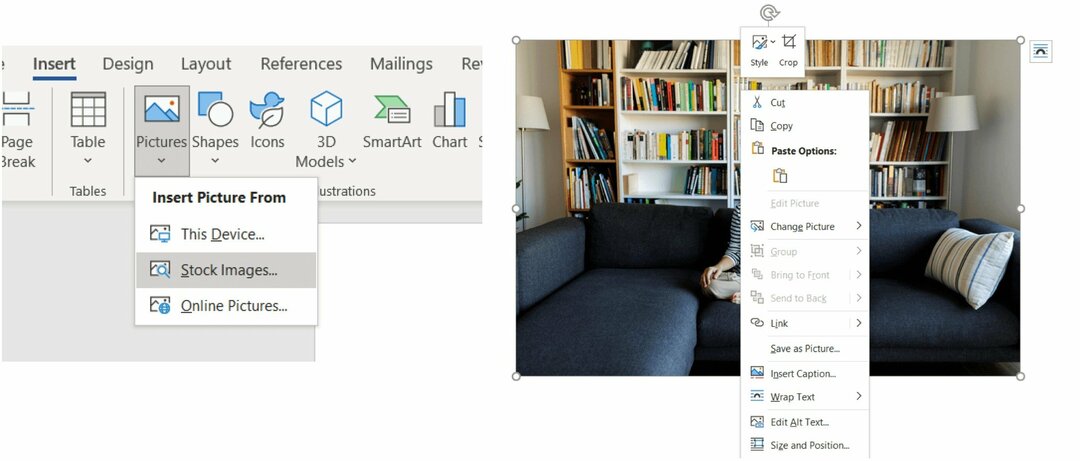
- Odaberite Omotavanje teksta na vrhu.
- Na kraju odaberite Ispred teksta.
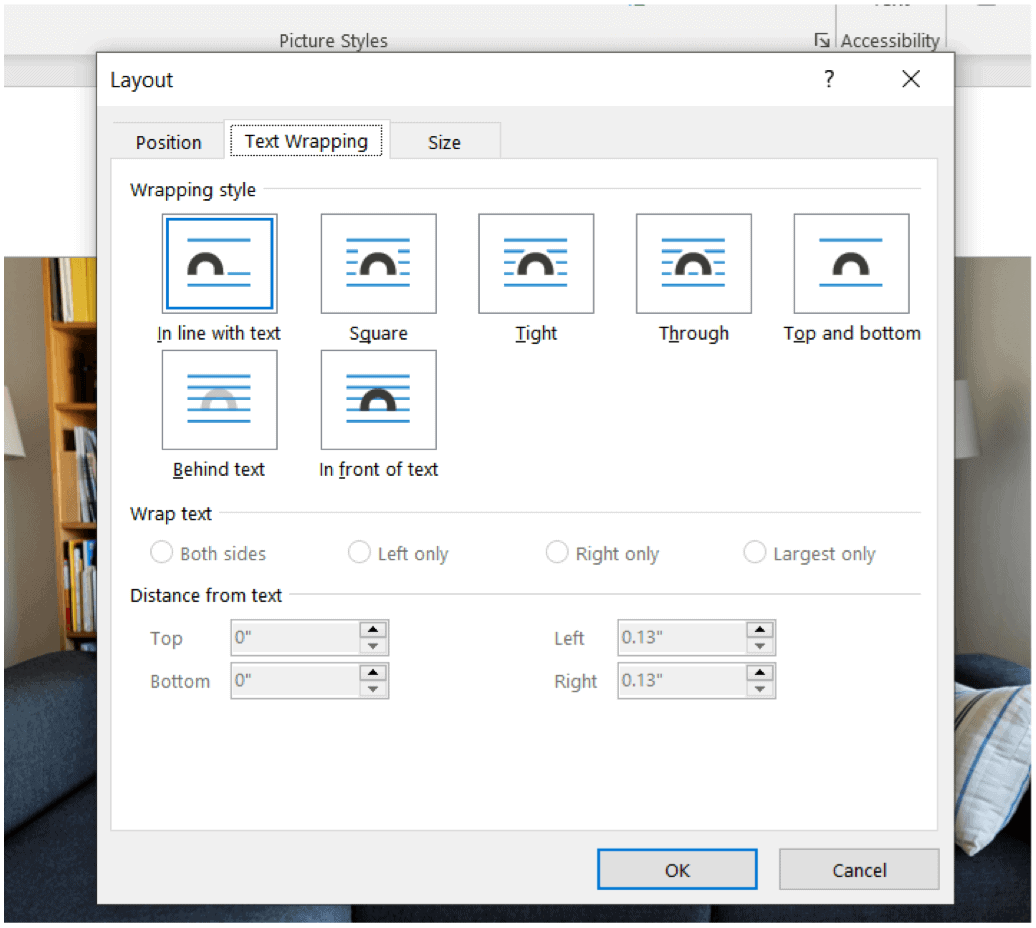
Vaša će slika sada lebdjeti iznad teksta pa je možete postaviti bilo gdje bez ometanja ostatka dokumenta.
Više uz Microsoft Word
Nije iznenađujuće da postoji mnogo više što možete učiniti s Wordom, čak i sa tablicama, uključujući pomoću različitih zaglavlja i podnožja
Microsoft Word možete pronaći unutar paketa Microsoft 365. Za kućnu upotrebu, Microsoft 365 paket trenutno je dostupan u tri varijante, uključujući obiteljski, osobni i plan za dom i učenike. Što se tiče cijene, prva je 100 USD godišnje (ili 10 USD mjesečno) i uključuje Word, Excel, PowerPoint, OneNote i Outlook za Mac. Članstvo obuhvaća do šest korisnika. Osobna verzija je za jednu osobu i iznosi 70 USD godišnje ili 6,99 USD mjesečno. Konačno, studentski plan jednokratna je kupnja od 150 USD i uključuje Word, Excel i PowerPoint.
Poslovni korisnici mogu birati između osnovnih, standardnih i premium planova, počevši od 5 USD po korisniku/mjesečno.
Vraćajte se na groovyPost jer često objavljujemo nove upute o Microsoft Wordu i ostatku paketa Microsoft 365. Prenosimo i najnovije vijesti o sustavu Windows 11 prije njegovog puštanja.
Kako izbrisati predmemoriju, kolačiće i povijest pregledavanja preglednika Google Chrome
Chrome odlično izvršava posao pohranjivanja vaše povijesti pregledavanja, predmemorije i kolačića radi optimizacije performansi vašeg preglednika na mreži. Njezin način kako ...
Usklađivanje cijena u trgovini: kako do online cijena dok kupujete u trgovini
Kupnja u trgovini ne znači da morate platiti veće cijene. Zahvaljujući jamstvima usklađivanja cijena, možete ostvariti internetske popuste dok kupujete u ...
Kako pokloniti pretplatu na Disney Plus digitalnom darovnom karticom
Ako ste uživali u Disney Plus -u i želite ga podijeliti s drugima, evo kako kupiti pretplatu na Disney+ Gift za ...
Vaš vodič za dijeljenje dokumenata u Google dokumentima, tablicama i prezentacijama
Možete jednostavno surađivati s Googleovim web-aplikacijama. Evo vašeg vodiča za dijeljenje u Google dokumentima, tablicama i prezentacijama s dopuštenjima ...



